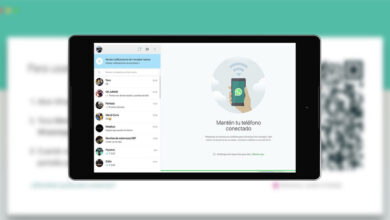3 Cara Rekam Layar Laptop Lengkap: Manual, Ekstensi, Aplikasi
Banyak orang yang bingung bagaimana cara rekam layar laptop. Padahal ada banyak cara yang bisa digunakan untuk merekam layar di laptop ataupun PC. Sebenarnya di beberapa laptop sudah ada fitur untuk merekam layar dengan mudah.
Namun kebanyakan orang lebih memilih menggunakan aplikasi rekam layar karena fiturnya lebih lengkap. Namun apapun caranya, Anda bisa merekam layar di laptop dengan dan tanpa aplikasi tambahan untuk membuat tutorial, streaming, review ataupun video apapun.
Cara Rekam Layar Laptop
Nah, pada kesempatan kali ini kami akan membagikan tutorial cara rekam layar laptop dengan dan tanpa aplikasi. Jadi bagi Anda yang tidak suka menginstal aplikasi tambahan bisa mengikuti tutorial yang kami bagikan berikut ini.
1. Cara Rekam Layar Tanpa Aplikasi
Dulunya untuk merekam layar laptop membutuhkan bantuan aplikasi tambahan. Namun setelah Windows 10 dirilis, kita bisa merekam layar tanpa perlu menginstal aplikasi pihak ketiga. Hal ini karena Microsoft menyediakan fitur yang bernama Xbox Game Bar yang memungkinkan perekaman layar.
Dengan fitur ini Anda merekam layar laptop tanpa aplikasi tambahan. Berikut adalah cara rekam layar laptop tanpa aplikasi tambahan:
- Masuk ke Pengaturan dengan tekan menu Windows > Settings.
- Setelah itu pilih menu Gaming > pilih Game Bar dan aktifkan.
- Setelah fitur game bar ini aktif, langkah berikutnya adalah melakukan perekaman.
- Untuk mulai merekam layar, tekan tombol Windows + G.
- Setelah itu klik menu Capture dan akan muncul sebuah tab baru,
- Klik tombol Rekam (ikon titik besar) untuk memulai.
- Jika sudah selesai, klik tombol Stop (ikon kotak hijau).
2. Cara Rekam Layar Menggunakan OBS
OBS Studio merupakan aplikasi rekam layar di laptop yang sangat populer dan memiliki fitur lengkap. Hasil rekaman dari aplikasi ini sangat bagus yang membuatnya banyak dipakai oleh youtuber dan livestreamer untuk membuat video
Lewat aplikasi ini Anda bisa bebas menentukan sendiri area mana yang mau direkam dengan sudah. Ada juga beberapa tombol pintas yang memudahkan pengguna dan mixer audio yang membuat suara jadi lebih jernih.
Berikut cara rekam layar laptop menggunakan OBS Studio:
- Download dan install aplikasi OBS Studio di laptop Anda.
- Kemudian buka aplikasi tersebut.
- Di halaman utama akan ada beberapa fitur dan tombol. Silahkan klik tombol + di bagian Source sebelah kiri bawah.
- Setelah itu pilih Display Capture untuk memulai merekam layar.
- Buat judul rekaman terlebih dahulu.
- Kemudian tentukan bagian layar yang ingin Anda rekam.
- Perhatikan pada bagian bawah, pilih Settings.
- Tentukan tempat penyimpanan dengan memilih Output dan pilih Recording Path.
- Langkah berikutnya klik Start Recording untuk mulai merekam layar.
- Setelah selesai, Anda bisa klik tombol Stop Recording dan hasil rekaman bisa Anda lihat pada lokasi yang sudah ditentukan sebelumnya.
3. Cara Rekam Layar dengan Ekstension
Selain menggunakan fitur bawaan dan aplikasi pihak ketiga, Anda juga bisa merekam layar di laptop memakai ekstension dari Google Chrome. Cara ini khusus untuk pengguna browser Chrome, yaitu menggunakan ekstension yang bernama Awesome Screenshot & Screen Recorder.
Berikut cara rekam layar laptop memakai ekstension:D
- Buka Chrome Web Store.
- Cari dan pasang ekstension Awesome Screenshot & Screen Recorder.
- Setelah terpasang, buka ekstension tersebut.
- Pilih menu Recorder.
- Setelah itu klik Start Recording untuk mulai merekam layar.
- Jika sudah selesai merekam, Anda bisa klik Stop Recording.
Selain tiga cara merekam layar di laptop yang kami jelaskan di atas. Masih banyak cara atau aplikasi lain yang bisa Anda pakai untuk merekam layar dengan mudah. Silah pilih cara yang menurut Anda paling mudah dan cepat digunakan.